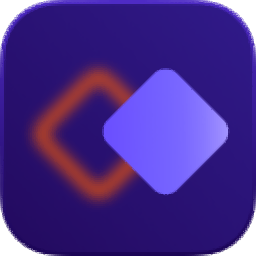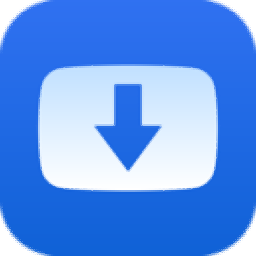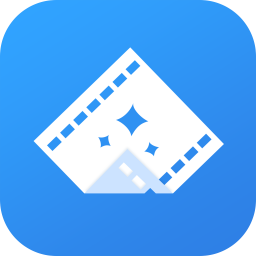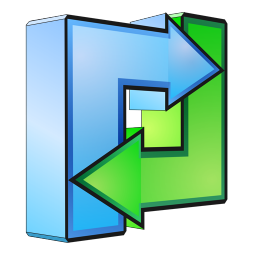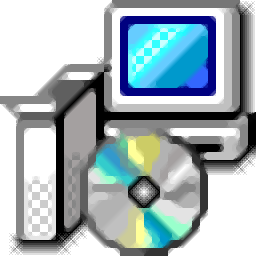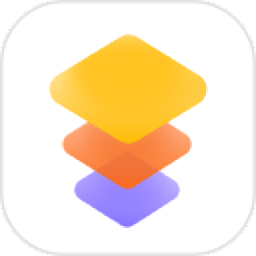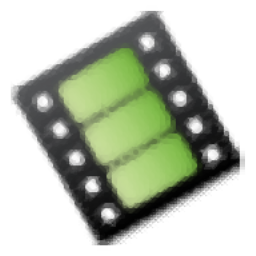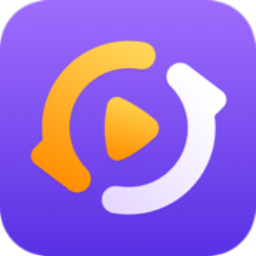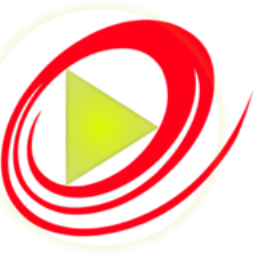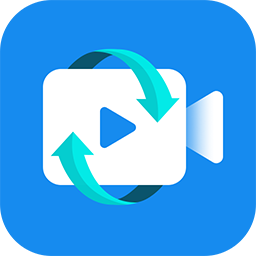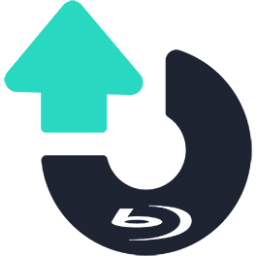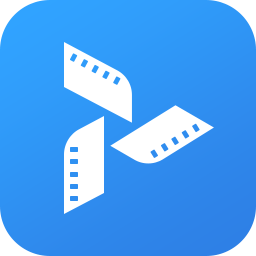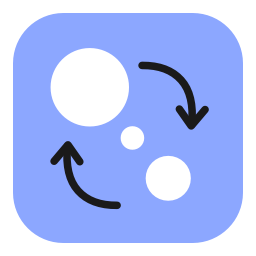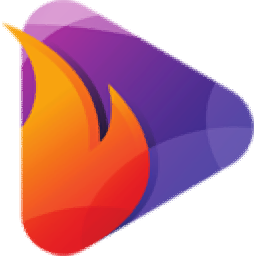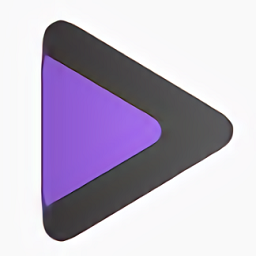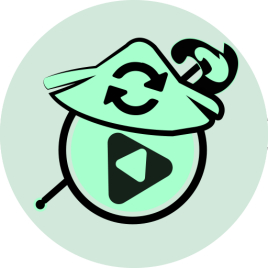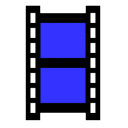qlv格式转换成mp4转换器
v4.1.0 免费版大小:1.42 MB更新:2021/03/22
类别:视频转换系统:WinAll
分类分类

大小:1.42 MB更新:2021/03/22
类别:视频转换系统:WinAll

qlv格式转换成mp4工具能将各大视频网站中的qlv格式视频转换成常用的mp4格式,用户通过这款转换工具能够完成视频的批量转换,并且还有多种简单的视频编辑功能。
qlv格式转换成mp4支持批量转换,同时它还是一款不错的视频编辑工具,可以将去掉视频的片头片尾,可以给视频添加背景音乐,添加字幕等实用性功能,操作简单那,功能强大,绿色安装无插件。

1、首先在本站下载qlv格式转换成mp4软件包,下载完成后我们得到zip格式的压缩包,我们解压后得到exe安装文件
2、双击exe安装文件,进入qlv格式转换成mp4安装位置选择界面,可以默认安装到C盘或者点击浏览选择其他安装位置,然后点击安装。
3、qlv格式转换成mp4软件正在安装中,耐心等待安装进度条完成,安装速度是很快的,只需等待一会就可以完成了。
4、qlv格式转换成mp4软件安装完成,在界面中还有附加的其他软件安装选项,我们可以取消勾选后再点击界面下方的完成就可以关闭安装界面打开软件使用了。
1、将需要转化的qlv格式添加到软件中后,我们再点击界面下放的立即转换选项,进行转换,等待完成后我们就可以转换成功了。
2、腾讯视频的转换和爱奇艺差不多,但是有一个细节需要注意,如果转换后的视频无法播放或者黑屏,那就要选择【兼容模式】
3、部分qlv视频格式如果不采用兼容模式进行转换,会直接压缩整个转换后的视频画面占比,这点需要大家注意。
借助网页转换
1、首先我们先打开电脑上的浏览器,然后在浏览器界面找到“工具”选项,点击后进入到Internet选项界面,如下图所示,我们点击界面中的删除选项,清空临时文件夹,方便大家接下来查找文件。
2、接下来我们打开腾讯视频播放器,完整的播放视频文件,这里需要注意的是视频文想要转换的视频。
3、我们视频观看完成后,再次打开浏览器的“Internet选项”,然后点击下图中中的“设置”选项,在设置界面点击查看文件选项,我们在文件夹中就可以找到MP4格式的视频文件。
借助管理员
准备工作:首先我们需要先下载qlv格式的视频文件
1、接下来我们在腾讯视频设置界面点击左侧的“下载设置”选项,然后缓存管理中复制文件的缓存连接。
2、接下来我们在键盘上按快捷键打开运行程序,Windows+R键就可以打开运行框,我们输入“cmd”点击确定,就可以打开管理员窗口,并输入“F:”(视频文件所在磁盘)。按回车后再输入“copy/b *.tdl 1.mp4”,就可以转换成MP4格式了。
格式工厂Format Factory视频转换67.98 MB4.5.0.0 官方安装版
详情格式工厂免安装版视频转换134.03 MBv5.8.0
详情vr视频转换器电脑版(ifun video converter)视频转换19.30 MBv1.0.2 官方版
详情格式工厂视频转换90.96 MBv4.8.0.0
详情HitPaw Photo Enhancer(图片增强)视频转换1.1 GBv2.1
详情AVAide Video Converter(视频转换工具)视频转换1.71 MBv1.2.12 官方版
详情YT Saver中文版视频转换110 MBv7.0.0
详情野葱视频转换器视频转换1.20 MBv1.0.14.4 官方版
详情Vidmore Video Enhancer(视频增强软件)视频转换38.2 MBv1.0.12
详情Aiseesoft MTS Converter(视频转换)视频转换47.0 MBv9.2.32 官方版
详情AVS Video Converter(视频转换)视频转换81.2 MBv12.6.1.700
详情Winxvideo AI(图像AI)视频转换229.9 MBv3.8
详情RainCrack全能视频音频格式转码王视频转换22.8 MBv2024.2.2 永久免费绿色版
详情视频转换专家免费版视频转换44.00 MBv10.1 绿色免安装版
详情acala 3gp movies free官方版视频转换17.46 MBv4.2.7 绿色版
详情HitPaw Video Converter(视频转换)视频转换2.38 MBv2.9 官方版
详情超能视频转换软件视频转换90.20 MBv1.2.0 最新版
详情风云视频转换器免费版视频转换922.00 KBv1.0.0.1 最新版
详情狸窝DVD转换器视频转换22.4 MBv4.2.0.1 官方安装版
详情魔力玄Medlexo(一键ts转换合并mp4)视频转换3.56 MBv9.6 绿色版
详情优速视频处理大师视频转换2.08 MBv2.0.2.1 官方版
详情ZXT2007视频转换器视频转换18.9 MBv2.5.0.0 官方版
详情易我视频转换器视频转换94.8 MBv1.1.0 免费版
详情M3U8 Generator(M3U8 视频生成工具)视频转换21.2 MBv7.0.6 官方版
详情DVDFab Video Converter(视频转换器)视频转换217 MBv12.0.9.6
详情烁光视频转换器视频转换712 KBv1.9.6 官方版
详情shanaencoder(视频转码)视频转换86.4 MBv5.0.0.4 绿色增强版
详情losslesscut中文版(视频剪切)视频转换134 MBv3.22.3
详情Vidmore Video Converter(视频格式转换器)视频转换108 MBv1.3.10
详情iStonsoft iPod Video Converter(iPod视频转换软件)视频转换14.2 MBv3.0.0 官方版
详情VideoSolo BD-DVD Ripper(DVD视频转换器)视频转换68.5 MBv2.1.12
详情Tipard Video Converter Ultimate(视频转换器)视频转换1.73 MBv10.3.32 官方版
详情酷点全景短视频助手视频转换109 MBv1.0.3 官方版
详情Movavi Video Converter Premium(视频转换)视频转换49.0 MBv22.5 x64
详情AbyssMedia Video Converter Plus(视频转换)视频转换17.7 MBv2.1
详情Tipard 3D Converter(3D视频转换)视频转换23.7 MBv6.1.36
详情AVCWare Video Converter Ultimate(视频转换器)视频转换36.0 MBv7.7.3
详情mp4 rm转换专家白金版视频转换28.00 MBv34.4 免费版
详情电脑mp4转换器视频转换12.06 MBv5.50 绿色版
详情psp视频转换器视频转换5.30 MBv1.6.0 最新版
详情点击查看更多
3gpmp4转换精灵视频转换8.61 MBv3.5 绿色版
详情万能视频格式转换器视频转换3.82 MBv11.0.8 绿色版
详情电脑mp4转换器视频转换12.06 MBv5.50 绿色版
详情格式工厂免安装版视频转换134.03 MBv5.8.0
详情qsv格式转换器视频转换796.00 KBv3.1 绿色版
详情ultra ipod movie converter免费版视频转换5.29 MBv5.0.0526 汉化版
详情狸窝万能flv转换器电脑版视频转换65.10 MB免费版
详情mp4 rm转换专家白金版视频转换28.00 MBv34.4 免费版
详情格式工厂Format Factory视频转换67.98 MB4.5.0.0 官方安装版
详情狸窝全能转换器免费版视频转换40.10 MBv4.2.0.2 官方最新版
详情点击查看更多
convertxtodvd 免安装版视频转换37.40 MBv7.0.0.64 官方版
详情psp视频转换器视频转换5.30 MBv1.6.0 最新版
详情格式工厂免安装版视频转换134.03 MBv5.8.0
详情视频转换专家免费版视频转换44.00 MBv10.1 绿色免安装版
详情狸窝万能flv转换器电脑版视频转换65.10 MB免费版
详情超级flv视频转换器绿色版视频转换9.61 MBv2.20 最新版
详情飞华rmvb转avi转换器中文版视频转换8.46 MBv10.6 官方版
详情dvdvideosoft free studio(免费媒体工具大集合)视频转换54.05 MBv6.6.42.703 中文版
详情avs video remaker官方版视频转换59.27 MBv6.4.1.240 免费版
详情迅捷视频格式转换器官方版视频转换1.91 MBv3.11.0.36 免费版
详情ev视频转换器去水印版视频转换45.2 MBv2.1.1.1
详情万兴优转视频转换器视频转换605.00 KB电脑版
详情转易侠视频转换器官方版视频转换1.33 MBv3.7 最新版
详情mp4 rm转换专家白金版视频转换28.00 MBv34.4 免费版
详情ultra ipod movie converter免费版视频转换5.29 MBv5.0.0526 汉化版
详情电脑mp4转换器视频转换12.06 MBv5.50 绿色版
详情3gpmp4转换精灵视频转换8.61 MBv3.5 绿色版
详情my video converter pro最新版视频转换15.12 MBv3.14 官方版
详情超级转换秀白金版视频转换9.20 MBv8.0 电脑版
详情boilsoft avi to vcd svcd dvd converter软件视频转换2.48 MBv3.81 绿色版
详情3gp转换器电脑版视频转换3.07 MBv3.0.2 最新版
详情mediacoder中文版视频转换77.69 MBv0.8.62.6062 x64电脑版
详情格式工厂Format Factory视频转换67.98 MB4.5.0.0 官方安装版
详情convertxtodvd最新版视频转换36.50 MBv7.0.0.64 官方版
详情winmenc最新版视频转换13.39 MBv0.8.1 中文版
详情acala 3gp movies free官方版视频转换17.46 MBv4.2.7 绿色版
详情狸窝psp电影转换器视频转换19.70 MB免费版
详情xmedia recode中文版视频转换29.70 MBv3.5.3.8 官方版
详情flv流媒体视频文件提取器绿色版视频转换29.00 KB
详情魔影工厂转换器视频转换18.60 MBv2.1.1.4225 免费版
详情万能视频格式转换器视频转换3.82 MBv11.0.8 绿色版
详情xilisoft ipad video converter电脑版视频转换34.70 MBv7.8.12 官方版
详情bros mts converter软件视频转换15.80 MB免费版
详情比特铃手机diy大师官方版视频转换3.90 MBv1.4 最新版
详情qsv格式转换器视频转换796.00 KBv3.1 绿色版
详情video4web converter软件视频转换17.50 MBv5.1.0.0 官方版
详情狸窝全能转换器免费版视频转换40.10 MBv4.2.0.2 官方最新版
详情快转视频格式转换软件视频转换85.71 MBv17.2.0.0 官方最新版
详情新星ipod视频格式转换器电脑版视频转换6.80 MBv10.6.0.0 最新版
详情海康威视格式转换工具pc版视频转换15.93 MBv4.0.0 官方版
详情点击查看更多